組織のゲーミフィケーションを有効化
- Genesys Cloud CX 3 DigitalまたはGenesys Cloud EXのライセンス。
- Genesys Cloud CX 3、Genesys Cloud CX 4、Genesys Cloud CX 1 WEM アドオン II、または Genesys Cloud CX 2 WEM アドオン I
- パフォーマンス管理管理の役割
注意: パフォーマンス管理管理者の役割は、すべての新しい組織に対して有効になります。 ただし、この機能のリリース前に作成された組織を持つ人は、を使用してこの新しい役割を追加する必要があります。 承認API すべてのデフォルトの役割を復元します。
組織のゲーミフィケーションを有効にします。 アクティブ化すると、Genesys Cloud は定義された目標の表示を開始し、パフォーマンスに基づいてポイントを割り当てます。 ゲーミフィケーション権限を付与すると、この機能が各ユーザーの アクティビティ ページで、エージェントとスーパーバイザーがパフォーマンスを追跡し、組織内の他のユーザーとスコアを比較できるようにします。
ゲーミフィケーションを有効化
組織でゲーミフィケーションを使用するには、ゲーミフィケーションをアクティブ化します。 アクティベーションにより、Genesys Cloudは定義された目標を確認し、パフォーマンスに基づいてポイントを割り当てます。
- [管理]をクリックします。
- [パフォーマンス&エンゲージメント] で、[ゲーミフィケーション プロファイル] をクリックします。
- クリックメニュー>パフォーマンス管理>従業員エンゲージメント>ゲーミフィケーションプロファイル。
- クリック設定画面の右隅にあります。

画像をクリックして拡大します。
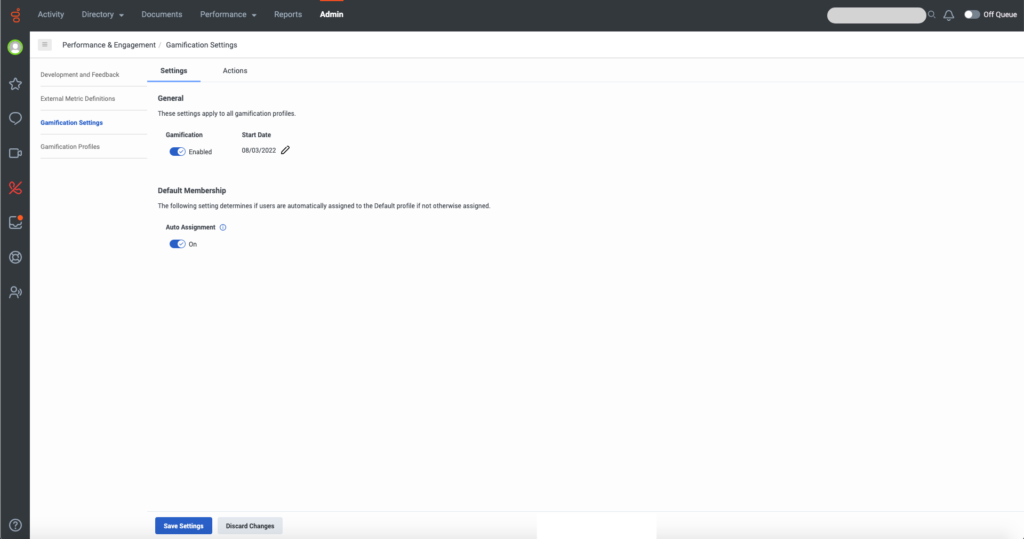
注意: Admin >Performance & Engagement >Gamification Settings を選択することも可能です。
- 設定タブを選択し、一般で、ゲーミフィケーション のトグルを有効にします。
メモ: ゲーミフィケーションを無効にするには、 ゲーミフィケーション トグル。 ゲーミフィケーションを無効にすると、組織内のポイントの計算が停止します。 - (オプション) 開始日 ボックスに日付を入力するか、カレンダーから日付を選択します。
メモ: ゲーミフィケーションがアクティブになると、データの収集とユーザーのポイントの計算が開始されます。 開始日を指定すると、ゲーミフィケーションデータとポイントが開始日に表示され始めます。 それ以外の場合、データとポイントはゲーミフィケーションを有効にした日に表示を開始します。 開始日は、過去30日までいつでもリセットできます。 - クリック 設定を保存する。
権限
ゲーミフィケーションを有効にした後、対象となるユーザープロファイルにパーミッションを追加する必要があります。
権限の追加の詳細については、を参照してください。 ゲーミフィケーションのユーザー権限を追加する と 役割と権限を操作する。

